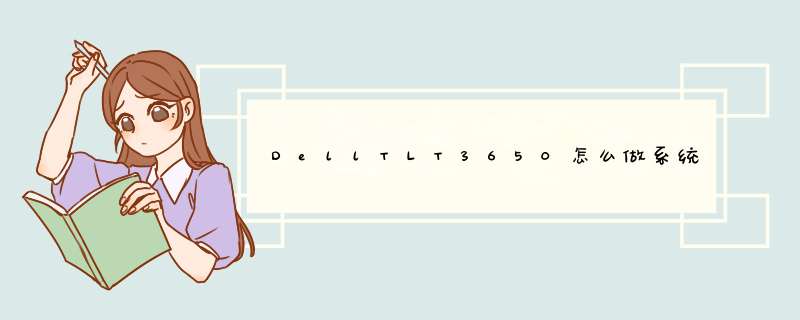
戴尔3650重装系统:
1、用【u深度u盘启动盘制作工具】制作u启动盘,重启电脑等待出现开机画面按下启动快捷键,选择u盘启动进入到u深度主菜单,选取“【02】Win8PE装机维护版(新机器)”选项
2、进入win8PE系统,将会自行d出安装工具,点击“浏览”进行选择存到u盘中win系统镜像文件。
3、等待u深度pe装机工具自动加载win系统镜像包安装文件,只需选择安装磁盘位置,然后点击“确定”按钮即可。
4、此时在d出的提示窗口直接点击“确定”按钮。
5、随后安装工具开始工作,请耐心等待几分钟。
6、完成后会d出重启电脑提示,点击“是(Y)”按钮即可。
7、此时就可以拔除u盘了,重启系统开始进行安装,我们无需进行 *** 作,等待安装完成即可,最终进入系统桌面前还会重启一次
1、开机按F2进入BIOS,切换到Boot页面选择Secure Boot按回车改成Disabled
2、将Advanced Boot Options 右边选项打钩
3、将Boot Sequence 右边选项的UEFI 改为Legacy, 点击右下方SAVE 保存
4、把电脑重启 出现DELL开机画面后按F12 进入选择启动菜单 选择U盘启动
5、进U盘,打开DiskGenius分区工具,删除自带系统所有分区。
6、转换分区表类型为MBR格式,保存分区表,重新分区,即可安装win7系统了。
欢迎分享,转载请注明来源:内存溢出

 微信扫一扫
微信扫一扫
 支付宝扫一扫
支付宝扫一扫
评论列表(0条)